由 Christnal更新於 April 25, 2025
想要下載YouTube影片到USB快閃磁碟機上以便離線觀看?這篇詳細教學將一步步帶你完成操作。我們會提供二個可靠的YouTube影片下載工具,幫助你免費將YouTube影片下載到 USB,讓你可以匯到任何裝置上離線享受,永久保存到USB快閃磁碟機不會過期。無論是保存喜愛音樂影片還是電視節目,都能輕鬆搞定。
快速導航
我們可以隨時在網路上觀看 YouTube 影片,但有時候出於工作、學習或娛樂的需要,你可能需要將這些影片下載下來,並儲存在更便於攜帶的設備上,如 USB 快閃磁碟機(U盤)。透過將 YouTube 影片下載到 USB,您可以自由地享受離線觀看的便利,隨身攜帶您喜愛的影片與朋友、同事分享。然而,儘管YouTube允許您保存影片以供離線觀看,但您實際上無法將其檔案儲存在 USB 隨身碟上。
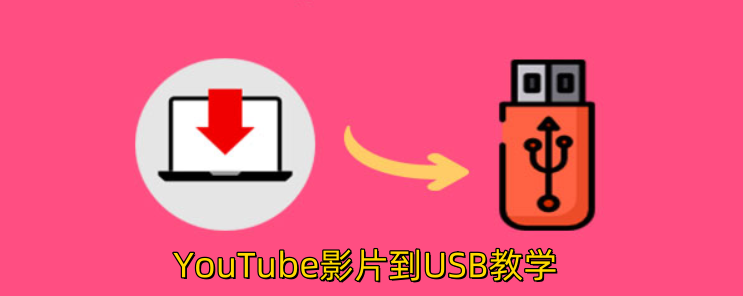
因此,這篇文章將為你提供一個超詳細的教學,教你如何下載YouTube 影片到 USB 快閃磁碟機,以便在各種裝置上播放。從選擇合適的YouTube影片下載工具,到如何設定下載格式,再到如何將YouTube影片保存到 USB 驅動器上。本文將一步步帶領你完成整個過程,無論你是想下載YouTube電影並將其保存到可移動閃存驅動器,還是需要將 YouTube 影片轉為 MP4 或其它格式,我們都會為你提供詳細的操作步驟,幫你順利將YouTube 影片下載並保存到你的的 USB 快閃磁碟機,隨時隨地享受最愛的影片!
方法1、如何使用專業桌面軟體下載YouTube影片
iMovieTool YouTube影片下載器是一款功能強大的YouTube影片下載器,可以讓你免費下載 YouTube 的任何電影和電視節目,並將 YouTube 影片轉換為高清MP4 或 MKV 檔,輸出影片畫質更可高達 1080p。同時保留影片的多語言字幕和音軌和杜比全景聲 5,1 環繞聲,讓您享受高清畫質的YouTube 電影,帶來無與倫比的離線觀影體驗。
iMovieTool 軟體內置YouTube網絡瀏覽器,用戶可以直接訪問影片庫並在線搜索下載任何影片內容。此外,iMovieTool提供批次下載功能,可一次性下載多部電影,並以超快的50 倍速度提升影片下載效率,為你做到省時省力。一旦下載完成,你就可以輕鬆將YouTube影片匯到USB隨身碟上離線享受!
iMovieTool YouTube影片下載器的主要功能:
- 將 YouTube 影片下載為MP4/MKV格式
- 一鍵批量下載 YouTube 播放清單/電影節目
- 保留5.1 環繞聲和杜比全景聲 (Dolby Atmos) 音頻品質
- 提供 50 倍速度,幫你快速下載影片
- 保留影片的多語言字幕和音軌
- 內置YouTube網絡播放器,無需打開YouTube
- 可在任何裝置上離線觀看 YouTube 影片
- 與Windows和Mac操作系統完美相容
教學:如何下載 YouTube 影片為MP4
步驟一、安裝 iMovieTool YouTube影片下載器並選擇YouTube服務
首先,在您的電腦上下載並安裝iMovieTool YouTube影片下載器。然後啟動軟體,你會發現該工具支援從九個不同的串流平台下載。由於我們要從 YouTube 下載電影,請選擇 YouTube服務並登入您的 YouTube 帳戶。
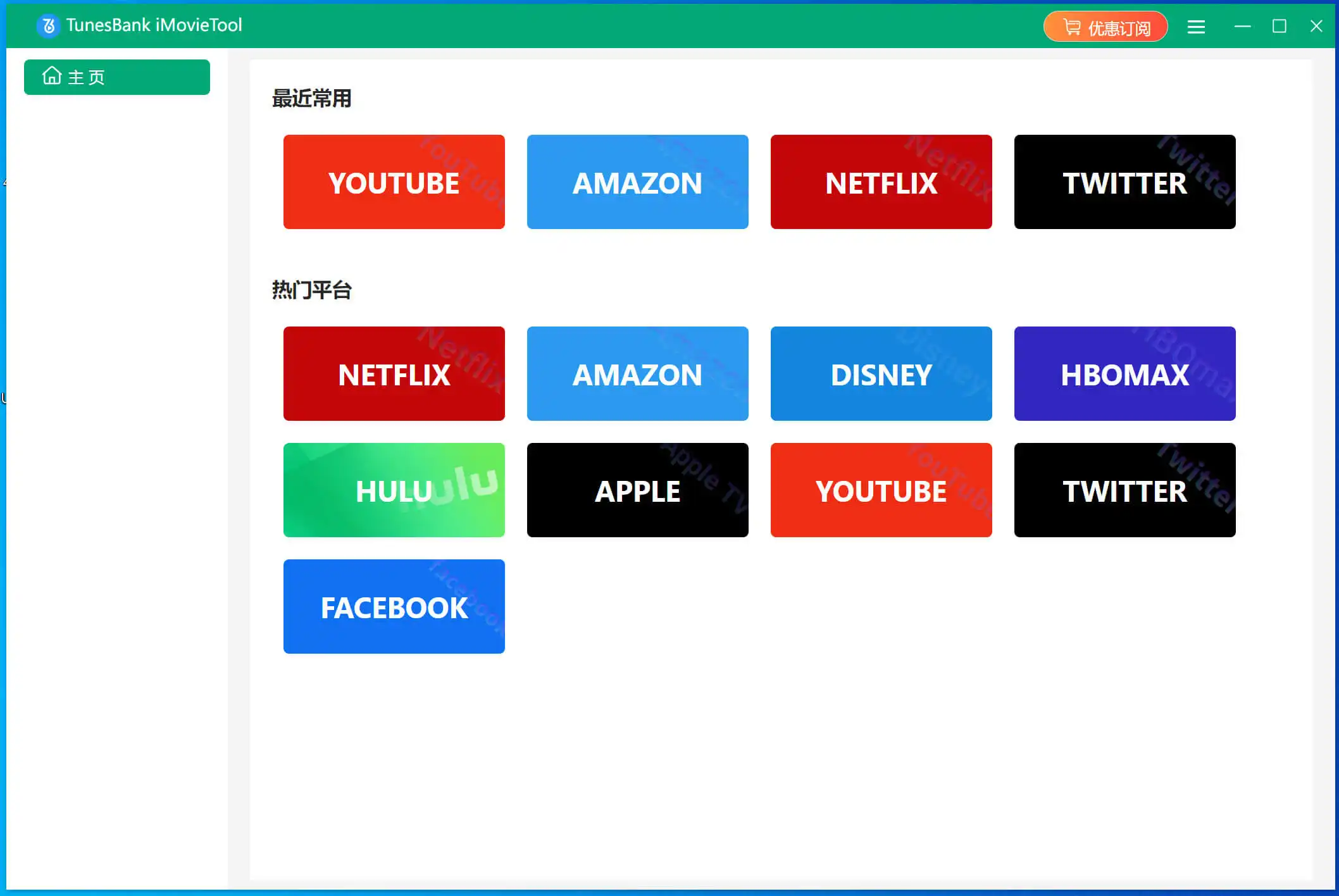
步驟二、 查找您想下載的電影
現在您可以搜尋要下載的電影,可以在搜尋欄中輸入電影標題,也可以從 YouTube 複製影片URL鏈接,然後貼到搜尋列上並點擊「搜尋」按鈕即可找到特定電影。
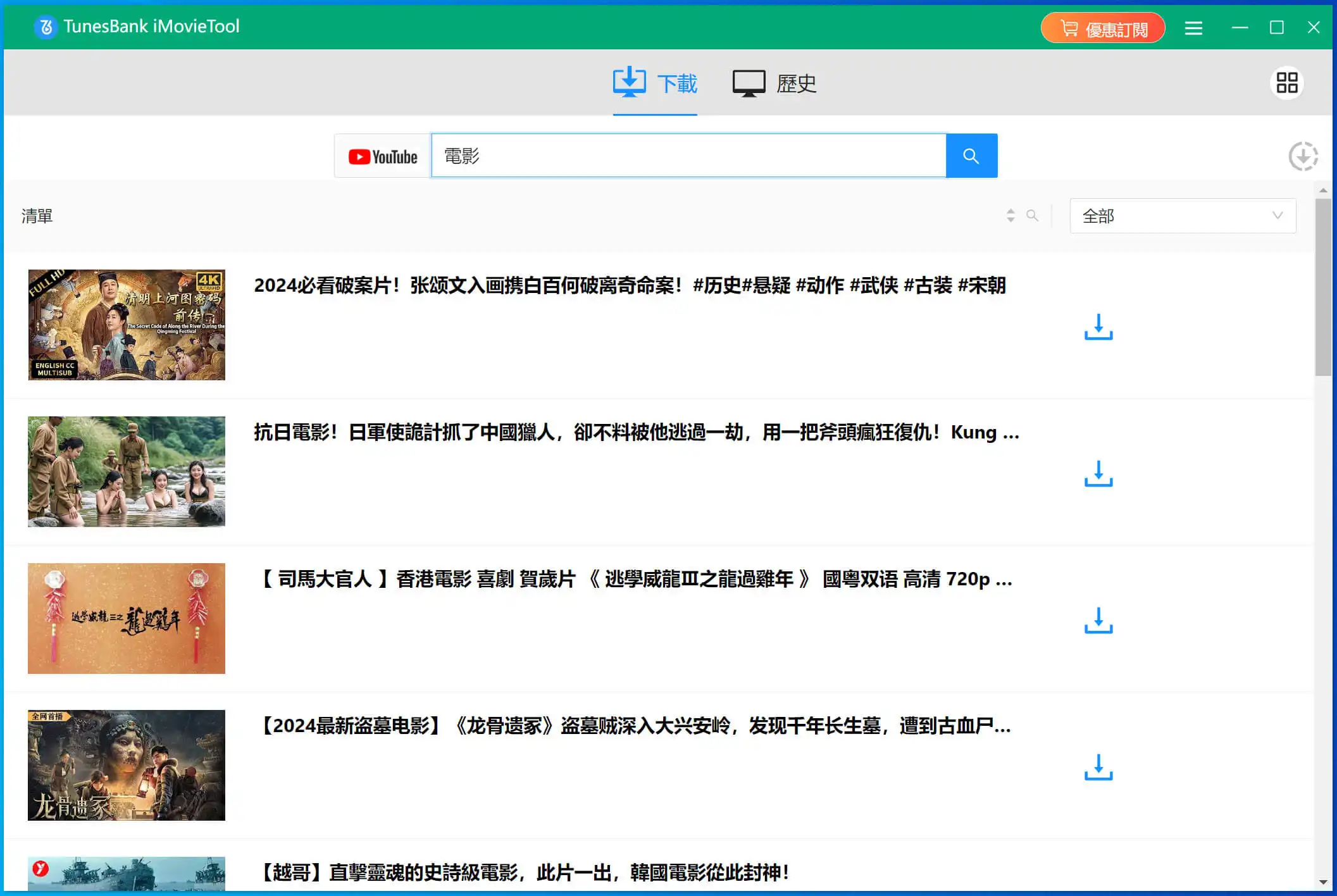
步驟三、選擇MP4作為輸出格式
接著點擊主畫面右上角的「齒輪」圖示,在這裡,您可以選擇 MP4 或 MKV 格式、調整視訊品質、選擇視頻編解碼器、設定您喜歡的音訊和字幕語言、選擇輸出檔案夾以及其他設定。
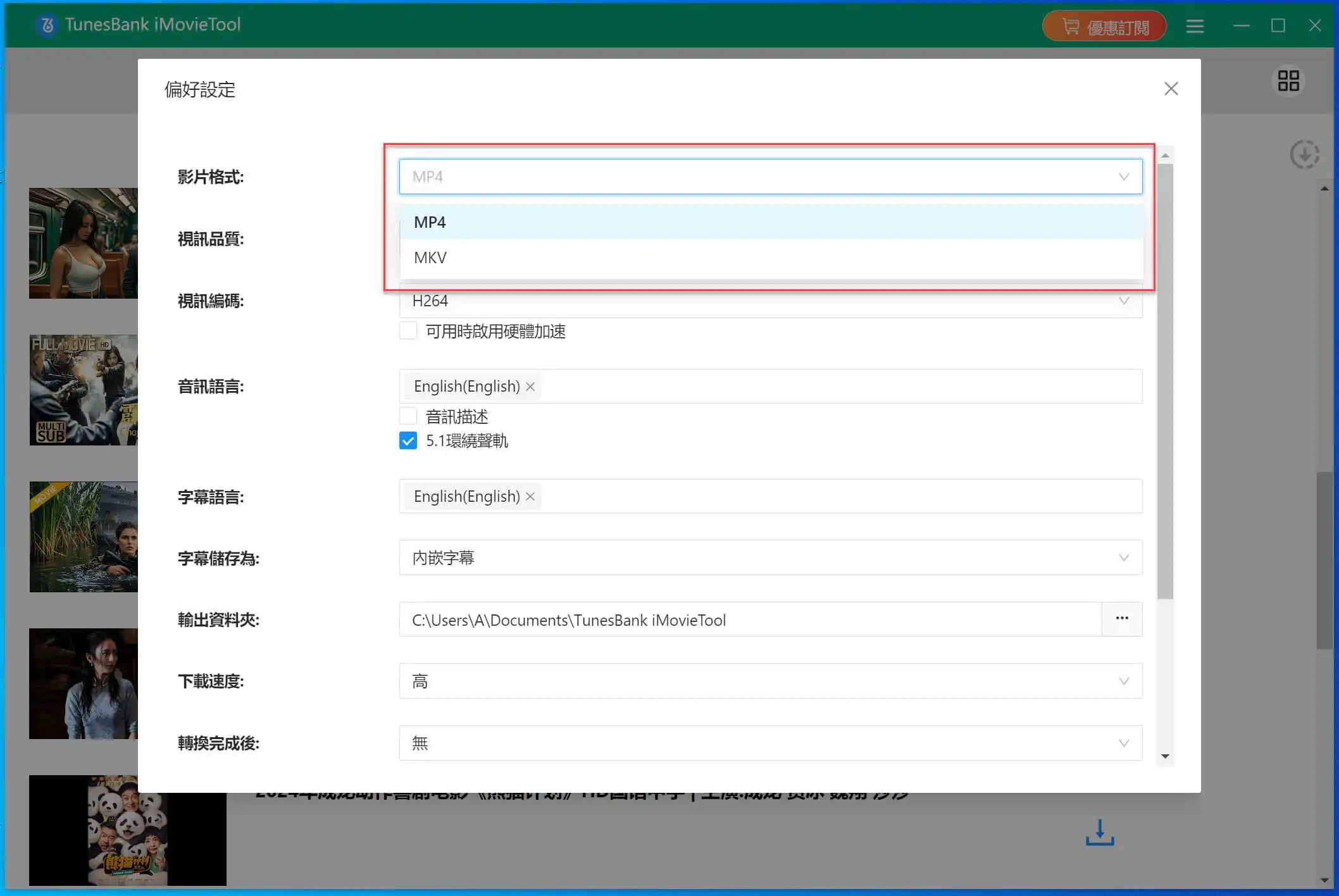
步驟四、開始下載 MP4格式的電影
完成以上所有步驟後,只需點擊「下載」按鈕開始從 YouTube 下載影片。下載的影片將以 MP4格式儲存在您的電腦上。
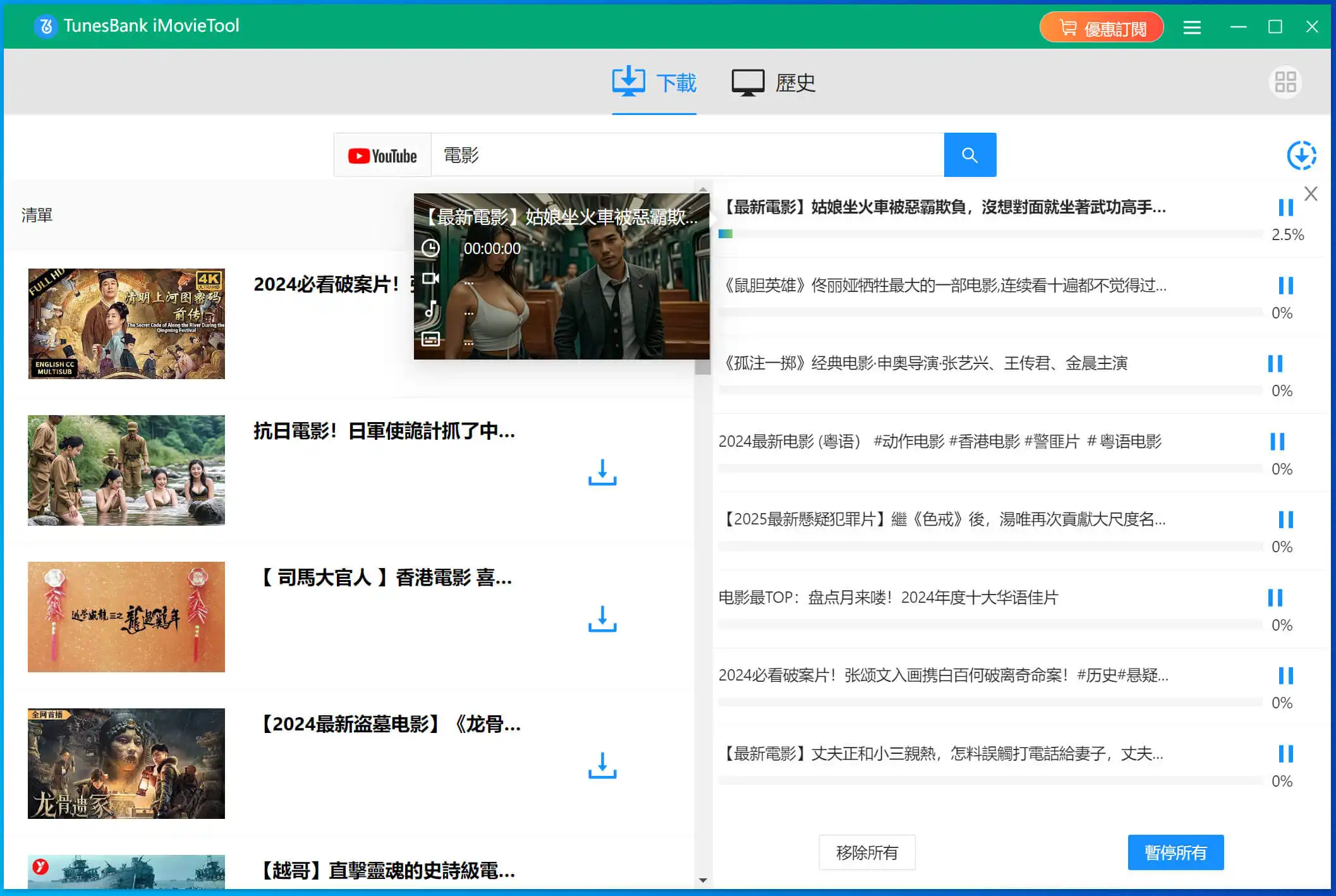
下載完成後,您可以找到以 MP4 或 MKV 格式儲存在電腦上的影片。現在您可以在電腦上觀看它們或將它們傳輸到任何裝置以供離線觀看。
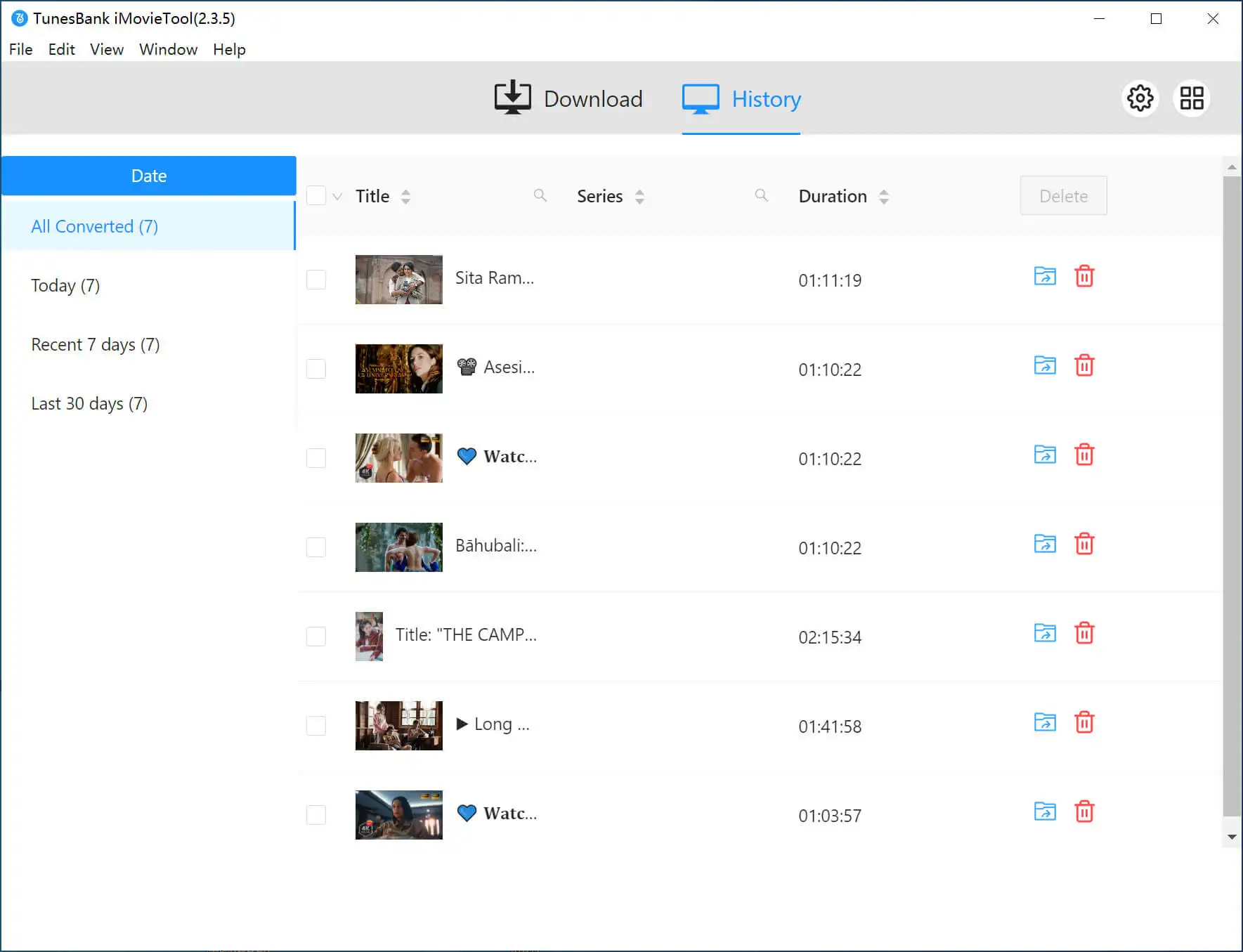
方法2、如何透過線上影片下載工具下載YouTube影片
使用 iMovieTool YouTube影片下載器,您可以下載 YouTube 影片以供離線觀看,並將其直接儲存到您的 USB 隨身碟中。但如果您介意需要安裝軟體,您可以嘗試線上服務免費下載 YouTube 影片到 USB 隨身碟。
說到線上 YouTube 影片下載工具,您可以使用Yout 線上影片下載器,可以輕鬆在這個網站上完成YouTube影片下載轉檔MP4。你可以先將 YouTube 影片下載到計算機,然後將這些影片從電腦複製到 USB 隨身碟。如果您喜歡使用線上服務,您可以參考線上下載 YouTube 影片的指南,或按照以下步驟使用Yout 將 YouTube 影片下載到 USB。
使用線上影片下載工具可能會遇到的問題:
- 被煩人的廣告所困擾
- 容易跳轉到另一個網站或網頁
- 下載穩定性差,容易失敗
- 單次只能轉換1部影片,無法批次轉換
如何使用線上工具下載YouTube影片:
1、前往 YouTube 並蒐索您喜歡的影片,複製您的影片/音訊的 URL 並將其貼上到Yout的搜尋欄中。
2、接著您將被重定向到以下頁面,您可以在其中設定任何配置,包括添加字幕,Yout 允許您將YouTube影片轉換為MP4 格式(品質)。
3、最後點擊轉換按鈕開始將您的 YouTube影片轉換為 MP4影片格式,等待影片下載過程完成,
如何將YouTube影片放入USB快閃磁碟機
如何在Windows上將YouTube影片放入USB快閃磁碟機:
Windows 電腦是最受歡迎的作業系統。如果您使用的是 Windows 作業系統,並且想了解如何將 YouTube 影片放在 USB 隨身碟上,那麼您很幸運。請參閱我們的逐步指南,了解如何將影片其他用途的 USB 驅動器上。
步驟 1、將USB隨身碟插入電腦的 USB 連接埠。您的 Windows 電腦將立即提醒您已插入驅動器,並且自動播放可能會為您提供如何處理該驅動器的選項
步驟2、按一下「開始」功能表,然後前往「我的電腦」。您也可以使用鍵盤上的Windows鍵和E組合鍵。
步驟 3、在「我的電腦」中的「可移動儲存裝置」部分下找到 USB 隨身碟。雙擊它即可打開視窗並查看 USB 隨身碟的內容。
步驟 4、啟動 Windows Media Player 並前往庫中的「影片」標籤。選擇要傳輸到 USB 隨身碟的所有檔案和資料夾,然後將它們拖曳到上一個步驟中開啟的 USB 視窗。
等待檔案傳輸,您的 USB 隨身碟就準備好了。您需要正確彈出它才能使用它並減少文件損壞的機會。彈出之前請確保文件已完全傳輸。
如何在Mac上將YouTube影片放入USB快閃磁碟機
如果您想將YouTube影片從 Mac 傳輸到通USB 隨身碟,則需要使用一個Tuxera Microsoft NTFS for Mac,這是可讓您讀取和寫入使用 NTFS 的儲存設備,例如 USB 記憶棒或外部硬碟,可以在Windows 和 Mac 之間無縫分享資料。現在,你可以直接將YouTube影片從 Mac 複製到 USB 隨身碟。
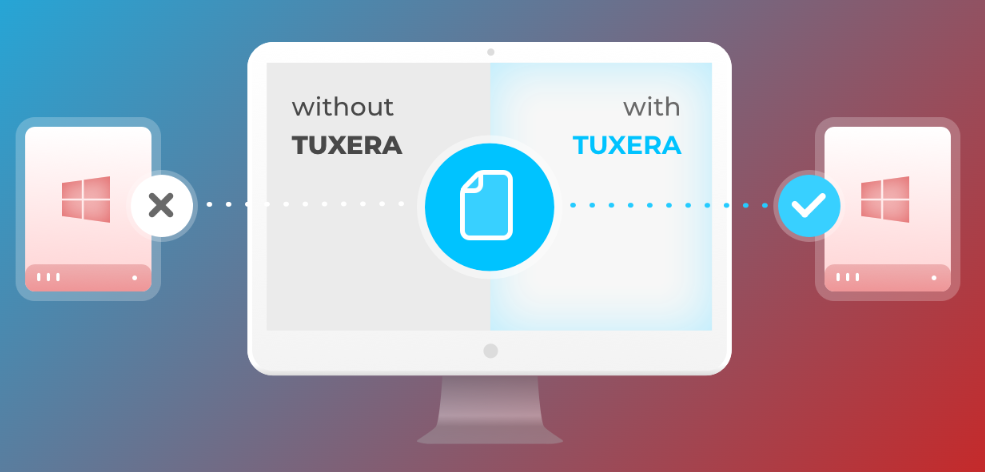
1、首先,在 Mac 電腦上打開 Tuxera Microsoft NTFS,然後使用 USB 連接線將USB快閃磁碟機連接到 Mac 。
2、然後就可以開啟 Tuxera Microsoft NTFS 並開啟您的 USB隨身碟的資料夾。
3、選擇要傳輸到 USB 隨身碟的所有檔案和資料夾,將轉換後的影片從 Mac 直接複製到您的USB快閃磁碟機的資料夾。
4、等待一會,下載的YouTube影片就會直接傳輸到USB驅動器,之後你就能隨時隨地開始欣賞您最喜愛的 YouTube 影片。
關於下載YouTube影片到USB快閃磁碟機的常見問題
問題1、如何将影片从YouTube下載USB驅動器?
有兩種方法可供您使用:
1. 使用桌面影片下載器 -- iMovieTool YouTube影片下載器將 YouTube 影片直接下載並儲存到您的磁碟機。
2. 使用線上下載器或將 YouTube 影片下載到您的計算機,然後將這些影片從您的電腦複製到硬碟。
問題2、如何批量下載 YouTube 影片到 USB 快閃磁碟機?
如果你需要批量下載多個影片並儲存到 USB 快閃磁碟機,可以使用支持批量下載的第三方工具,例如iMovieTool YouTube影片下載器,這款專業軟體提供批次下載功能,可讓你一次性下載多部電影、整個電視劇系列或完整季節到本地檔夾。
總結
總的來說,將 YouTube影片下載到 USB 快閃磁碟機非常簡單,而如果您喜歡完全免費的解決方案,使用線上免費下載工具也是一個可行的選擇,在線上免費工具的幫助下,您可以輕鬆將YouTube影片複製到快閃磁碟機。需要註意的是,使用這類工具會出現廣告、無法下載原始高清影片、不可直接將音樂下載到 USB等情況。因此,無論您要將 YouTube 影片下載到 USB 隨身碟還是外接硬碟,iMovieTool YouTube影片下載器都會為您提供協助。
Comments
Sorry the comment has been closed.














Comments are off!